
■迷いの元を確かめながら予想の精度を高めてゆく・・・
■ビンゴ5数字捕(HOBAKU)縛器■ Ver 1.06
使用方法
| 1) | Microsoft Excelを起動して、[Bcatch.xlsm]ファイルを開きます。すると下図のように【セキュリティの警告 マクロが無効にされました。】というメッセージが左上部に表示されますから、右隣にある[コンテンツの有効化]ボタンをクリックしてください。 ※図では[コンテンツの有効化]ボタンになっていますが、使用しているExcelの設定によって[オプション]ボタンになっている場合があります。その場合は「オプション」ボタンをクリックして 「Microsoft Office のセキュリティオプション」から「このコンテンツを有効にする」にチェックを入れ[OK] ボタンをクリックしてください。 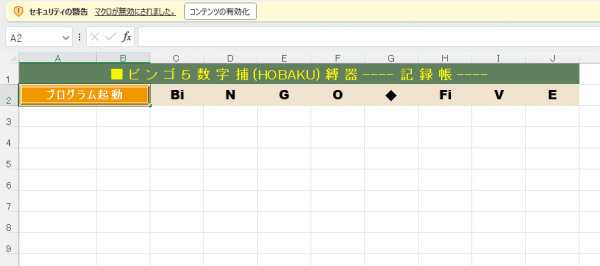 |
| 2) | 試用期間中は「ご案内」ダイアログボックスが表示され、残りの日数などが表示されますので[OK]ボタンをクリックすると、下図のような表紙になり、その後プログラム起動画面に移ります。 |
| 3) | シートが[記録帳]になり、プログラム起動の画面になりますので左上部の[プログラム起動]ボタンをクリックします。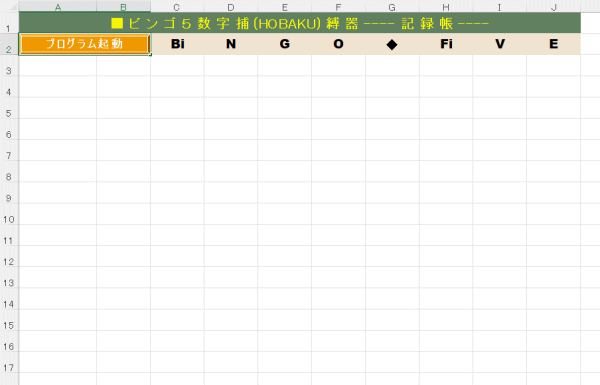 |
| 4) | 本ソフトの設定入力ダイアログが表示され、いよいよスタートとなります。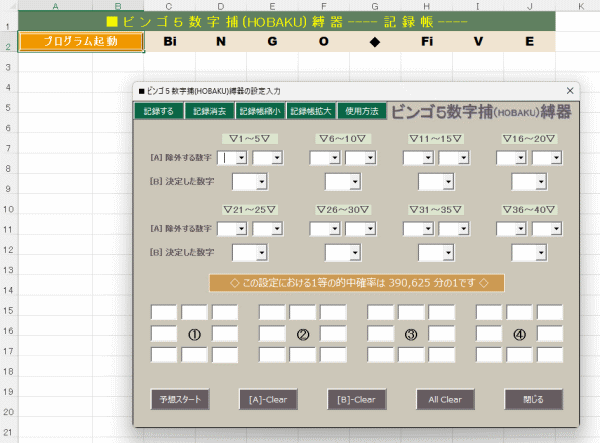 |
| 5) | 使い方は簡単で、先ず八つあるマス目のうち既に決めた数字がある場合は、[B]の決定した数字項目の該当するマス目でボックスのプルダウンメニューから数字を選択します。次は[A]の除外する数字を設定します。数字を決めるまでには至らなかったが除外できると思う数字がある場合は、[A]の除外する数字項目の該当するマス目でボックスのプルダウンメニューから数字を選択します。尚、[A]の除外する数字は2個まで設定できますが1個だけでも構いません。当然のことながら[A]の除外する数字も、[B]の決定した数字も設定しないという全てお任せモードでも構いません。 ここでは説明を分かりやすくするために、[B]の決定した数字として<6~10>のマス目で(8)、<16~20>のマス目で(19)、<31~35>のマス目で(32)を設定し、[A]の除外する数字として<21~25>のマス目で(21)と(24)を、<36~40>のマス目で(37)を設定して予想をスタートしてみました。結果が下図となります。 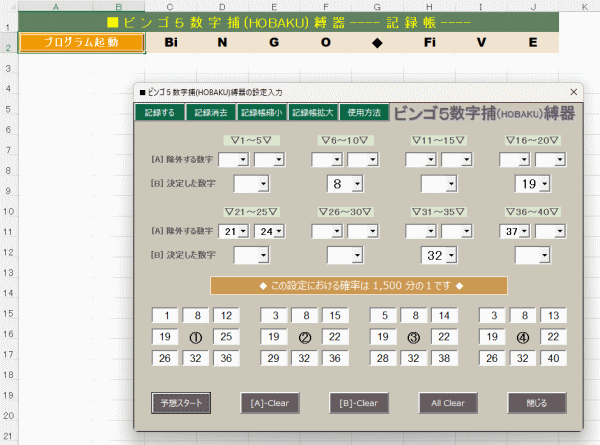 |
| 6) | 下に①から④まで4通りの予想数字が抽出されました。確認すると、どの予想ブロックも[B]で決定した数字(8)と(19)と(32)が設定したボックスに収まり、[A]で除外する数字として設定した(21)と(24)と(37)が設定どおり除外された予想数字となっています。因みに「この設定における確率は1,500分の1です」とありますが、ここで設定した内容が1等の当選条件内に入っているとしたら、1,500分の1にまで絞り込んだ予想数字ということになります。 同じ設定で予想を繰り返す場合は[予想スタート]ボタンを再度クリックします。また、設定を変更される場合は[A][B]の該当するボックスに加除修正を加えて、[予想スタート]ボタンをクリックします。こうした作業の中でもし気になる予想数字がある場合は上部の[記録する]ボタンをクリックして記録帳に保存します。 ■その他のボタンの使い方■ ◇[A]の除外する数字で選択した数字を一括で消去したい場合は[A]-Clearボタンをクリックします。 ◇[B]の決定した数字で選択した数字を一括で消去したい場合は[B]-Clearボタンをクリックします。 ◇予想数字も含めて[A]および[B]の全てを初期化する場合は[All Clear]ボタンをクリックします。 ◇[予想スタート]で抽出された予想数字を[記録帳]に残す場合は[記録する]ボタンをクリックします。 ◇記録した予想数字を消去したい場合は[記録消去]ボタンをクリックします。 ◇[A][B]の設定を行う際にシート[記録帳]が邪魔になる場合は[記録帳縮小]ボタンをクリックします。 ◇隠したたシート[記録帳]を復活させる場合は[記録帳拡大]ボタンをクリックします。 ◇ライセンスキーでユーザー登録を行う場合は[使用方法]ボタンをクリックします。 |
| 7) | 先の予想数字を記録帳に記録として残したのが下図となります。ゆっくりと購入計画を検討する際にお役立てください。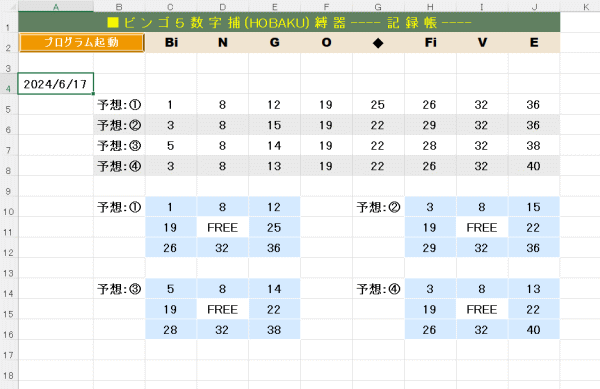 |
| サポート・ソフトTopへ | ①ビンゴ5数字捕(HOBAKU)縛器の概要 | ②ビンゴ5数字捕縛器の使用方法 |